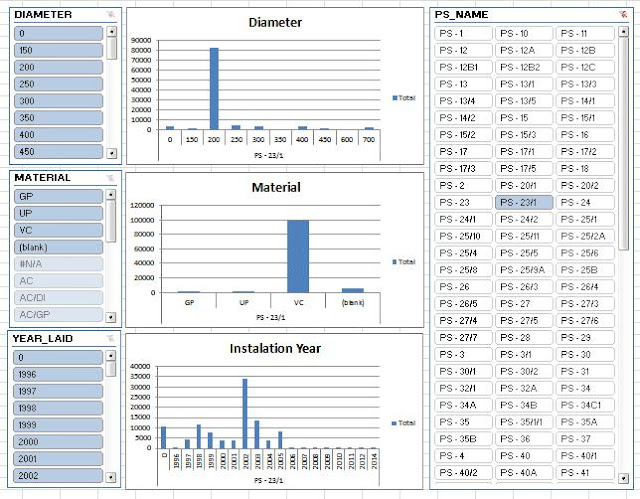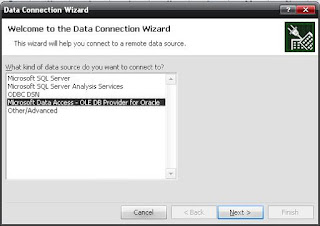En esta ocasión retomaré un tema tratado en entradas anteriores, los Modelos Digitales del Terreno (MDT), Si en los post anteriores nos centrábamos en el proceso de creación del modelo a partir de diferentes fuentes de datos, y utilizando diferentes técnicas y herramientas disponibles dentro de ArcGIS, ahora es momento de centrarnos en el resultado, y las posibles aplicaciones del mismo.
Lo primero que hay que considerar para poder aplicar un MDT, entre otros muchos factores, es la resolución del mismo, para saber si puede ser empleado en nuestro proyecto en particular. Así pues si se precisa un modelo en detalle de un área determinada, los datos de partida han de tener una resolución apropiada. Por ejemplo si necesitamos estudiar la localización de una laguna artificial de 1x1 km de superficie, un modelo de una resolución de 1 km2 lógicamente no nos será de utilidad, necesitaríamos un mayor grado de precisión.
Se podría pensar en este punto, qué a mayor resolución mejor calidad y precisión de nuestro modelo, y aunque esto es verdad, hay que considerar otros factores, ya que un modelo muy detallado ocupa mayor espacio de almacenamiento en disco, y mayor tiempo de procesamiento.
A continuación se muestran varios ejemplos de las posibles utilidades de los MDT. Por supuesto esto es una pequeña muestra de las muchas en las que pueden ser empleados. Algunas de estas son creadas de una manera inmediata en ArcGIS, por ejemplo los mapas de radiación solar, otros por el contrario necesitan la combinación de diferentes técnicas y herramientas para su correcta elaboración (creación de cuencas de drenaje, por ejemplo)
Se podría pensar en este punto, qué a mayor resolución mejor calidad y precisión de nuestro modelo, y aunque esto es verdad, hay que considerar otros factores, ya que un modelo muy detallado ocupa mayor espacio de almacenamiento en disco, y mayor tiempo de procesamiento.
A continuación se muestran varios ejemplos de las posibles utilidades de los MDT. Por supuesto esto es una pequeña muestra de las muchas en las que pueden ser empleados. Algunas de estas son creadas de una manera inmediata en ArcGIS, por ejemplo los mapas de radiación solar, otros por el contrario necesitan la combinación de diferentes técnicas y herramientas para su correcta elaboración (creación de cuencas de drenaje, por ejemplo)
- Mapas de Pendientes: Se usan para multitud de análisis, y suele ser el punto de partida para la elaboración de otros mapas como alguno de los detallados a continuación. Cada color representa una pendiente del terreno, lo cual nos permite separar de una manera rápida y visual las zonas con mayor pendiente, de las de poca pendiente. Este suele ser un paso preliminar en estudios derivados como por ejemplo la vulnerabilidad o erodabilidad del suelo.
- Mapas de erosión y erodabilidad, que están definidos además de por la pendiente del terreno, por otros factores intrínsecos, como por ejemplo la litología y otros extrínsecos como la presencia de agua u otros agentes erosivos.
- Mapas de Vulnerabilidad: los mapas de vulnerabilidad pueden ser de muy diverso tipo y estar basados en diversos factores, entre ellos la elevación y la pendiente del terreno. El resultado de estos mapas suele enfatizar las zonas con mayor grado de vulnerabilidad (susceptibilidad de un sistema al impacto de un peligro)
- Mapas de radiación. En ocasiones necesitaremos saber la exposición a la luz solar de una determinada zona, por ejemplo para determinar la cantidad de energía que puede ser producida por una planta solar, o para conocer la viabilidad de un cultivo de un tipo determinado. En este caso ArcGIS dispone de varias herramientas que nos permiten definir, clasificar y representar estas zonas
- Mapas de visibilidad: otra interesante funcionalidad en ArcGIS es la de definir líneas o zonas de visibilidad a partir de una localización determinada, el cual nos dará como resultado el área accesible visualmente desde un punto determinado. Esta puede ser utilizada para ubicar el emplazamiento de torres de vigilancia forestal, por ejemplo.
- Calculo de cuencas hídricas: los MDT son una herramienta fundamental para definir redes de drenaje, y delimitar la cuenca hidrográfica. También se pueden definir la acumulación de flujo y el aporte total en el punto de salida de la cuenca, así como otros parámetros relacionados con el ciclo hidrológico de la misma.
- Mapas de riesgos de inundación: para crear un mapa de riesgos de inundaciones se necesitan multitud de datos de diversa índole, muchos de ellos aportados por los modelos de elevaciones y sus mapas derivados.
- Calculo de volúmenes de tierras: por ejemplo nos permitirá saber el volumen de material a movilizar en desmontes y rellenos en el estudio del trazado de una carretera. Con ello podemos anticipar el coste de este concepto antes de ejecutar la obra.
NOTA: algunas de las imágenes mostradas en esta entrada han sido tomadas de la web de ayuda de ArcGIS.